Cómo eliminar particiones de una memoria USB en Windows 10

¡Bienvenido! Sin duda alguna el hecho de utilizar particiones en los dispositivos de almacenamiento nos ayudará a organizar mejor, tanto el espacio total como la información que estará en cada una de las particiones. Además, si cree que esto llena su almacenamiento existe una forma de recuperar la capacidad real de la memoria USB. Pero aquí te explicamos como desacerté de algunas particiones si es tu decisión.
En el caso que tengas varias particiones y no sepas cómo eliminarlas entonces te invitamos a que leas este nuevo post donde te contaremos qué debes hacer para eliminar particiones de una memoria USB en Windows 10 ¡Sigue leyendo!
Eliminar particiones en Windows 10 de forma gráfica
A continuación, en este nuevo apartado te mostraremos todos los pasos que debes seguir para aprender a eliminar particiones de una memoria USB en Windows 10. Como sugerencia te animamos a realizar, una copia de seguridad de tu pendrive USB así tendrás un respaldo de documentos antes de formatear una partición. Aunque de entrada no lo parezca, es un proceso muy sencillo que podrás completar en menos de 5 minutos.
- Primero que nada debes ingresar a la opción Administración de discos duros que se encuentra dentro de nuestra interfaz gráfica. Para ello, debes abrir el menú de acceso rápido de Windows usando la siguiente combinación de teclas "Windows + X". También puedes acceder a esta opción pulsando el clic derecho sobre el botón del menú de inicio.
- Luego verás que sé desplegar un menú con varias opciones. Haz clic sobre "Administración de discos"
- Ahora, se abrirá una ventana en la cual podremos observar en forma de lista todas las particiones, discos duros, unidades extraíbles y cualquier otra unidad destinada al almacenamiento de información en nuestro PC.
- Justo abajo de esta lista se encuentra una representación gráfica de las particiones que están disponibles en el ordenador. En este caso podrás seleccionar las particiones que quieras eliminar. Cabe destacar que seguramente estarán identificadas con una franja de color azul oscuro.
- Una vez hayas identificado la partición a eliminar, clichés sobre ella con el botón derecho y selecciona la opción "eliminar volumen"
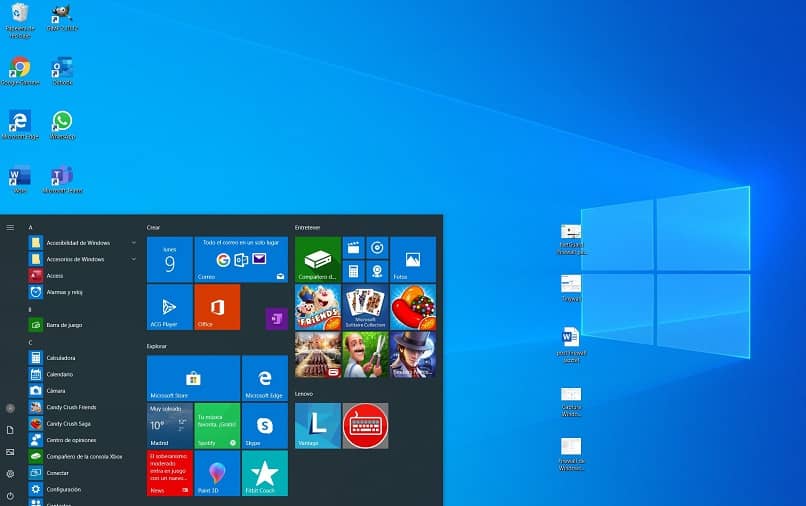
- A continuación saldrá una ventana emergente con el siguiente mensaje "Si elimina este volumen, se borrarán los datos en él". Selecciona la opción "si" para continuar con el proceso. Posteriormente veremos que el espacio donde estaba la partición que hemos borrado quedará con una franja de color negro.
- Si quieres borrar todas las particiones del disco duro, entonces tienes que repetir varias veces el paso anterior.
- ¡Todavía no hemos terminado! Un disco duro entero con un espacio con la franja color negro no es de utilidad, ya que requiere de un formato. Para ello debes hacer clic derecho sobre esta franja negra y seleccionar la opción "Nuevo volumen simple"
- Seguidamente saltará en pantalla un asistente que nos guiará en el proceso para crear una nueva partición. Para comenzar hacemos clic en la opción "Siguiente"
- Luego tendremos que escoger la cantidad de espacio asignado a la nueva partición. Además es obligatorio asignarle una nueva letra, ya que de lo contrario el volumen no será de utilidad para guardar archivos.
- Para terminar, haz clic en la opción "Formatear con la siguiente configuración" y luego en "NFTS "y "predeterminado". Luego hay que añadirle una letra y un formato rápido.
- De esta manera hemos terminado el proceso para eliminar las particiones y crear una nueva sin problemas.
Ventajas de tener múltiples particiones
En el caso que no lo tengas muy claro, recuerda que tener varias particiones en nuestro disco duro tiene más ventajas que desventajas. Existe una opción de eliminar de tu memoria USB virus de acceso directo desde tu PC, en caso de que sea esto lo que estés buscando. Es por ello que te recomendamos pensarlo 2 veces antes de completar el proceso para eliminar particiones de una memoria USB en Windows 10.
- Esta modalidad nos da la oportunidad de instalar varios sistemas operativos en el mismo PC. Esto solo es posible si tenemos varias particiones secundarias, ya que normalmente los ordenadores vienen con el sistema operativo principal instalado en la partición primaria
- Por otro lado también ayuda a mejorar el rendimiento de nuestro equipo. Esto se debe a que si tenemos un disco duro con una gran capacidad de almacenamiento, las cabezas lectoras tendrán que hacer un mayor recorrido. En cambio si dentro de ese mismo disco tenemos varias particiones, entonces existirá un menor retardo en la lectura de los datos almacenados.

- Otra ventaja importante de tener varias particiones es que podremos guardar nuestros datos en caso que el sistema sufra alguna falla grave. Esto consiste en tener al menos dos particiones una para datos y otra para el sistema operativo.
Existe una manera de recuperar archivos borrados de memoria USB, también puedes hacerlo. Esperamos que el post te haya servido, y cumplas con tu objetivo principal.